Plex Media Player는 리눅스 데스크탑 환경에서 Plex 콘텐츠를 매우 편리하게 이용할 수 있도록 제작된 기본 GTK 애플리케이션입니다. 웹 브라우저를 통하지 않고 리눅스에서 Plex를 사용하고자 하는 사용자에게 특히 유용합니다. 이 글에서는 리눅스 환경에서 Plex Media Player를 설정하는 방법을 자세히 안내합니다.
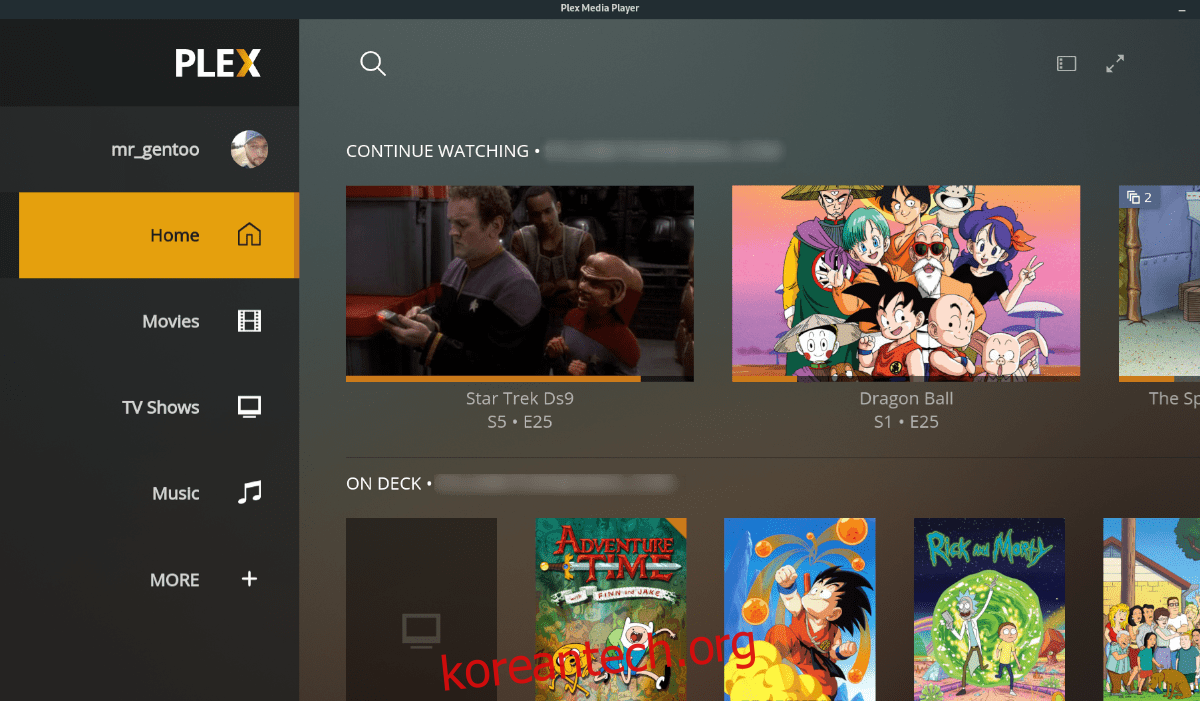
리눅스에 Plex Media Player 설치하기
Plex Media Player는 다양한 리눅스 운영체제에서 활용 가능합니다. 하지만, 공식 패키지를 제공하는 배포판은 일부에 불과합니다. Ubuntu 및 Debian 사용자는 AppImage 버전을 다운로드하거나 Flatpak 설치 방법을 따라야 합니다.
Ubuntu 및 Debian
Ubuntu 또는 Debian에서 Plex Media Player를 사용하려면 우선 터미널 창을 열어야 합니다. 바탕화면에서 Ctrl + Alt + T 키를 눌러 터미널 창을 실행하거나, 앱 메뉴에서 “터미널”을 검색하여 실행할 수 있습니다.
터미널 창이 열린 상태에서, “AppImages”라는 새로운 디렉토리를 mkdir 명령을 사용하여 생성합니다. 디렉토리 생성 후, cd 명령을 사용하여 현재 터미널 세션의 위치를 해당 폴더로 변경합니다.
cd ~/AppImages
AppImages 폴더 내에서, wget 다운로드 명령을 사용하여 최신 Plex Media Player AppImage 파일을 다운로드합니다. 다운로드 시간은 인터넷 속도에 따라 다소 소요될 수 있습니다.
wget https://knapsu.eu/data/plex/Plex_Media_Player_20210521-ae73e074_x64.AppImage
AppImage 파일 다운로드 후에는 실행 권한을 업데이트해야 합니다. chmod 명령어를 사용하여 파일 권한을 변경합니다.
sudo chmod +x Plex_Media_Player_20210521-ae73e074_x64.AppImage
AppImage 파일의 권한 변경이 완료되면, 이제 Plex Media Player를 실행할 수 있습니다. 터미널에서 아래 명령을 사용하여 실행하거나, 파일 관리자에서 “AppImages” 폴더로 이동하여 해당 AppImage 파일을 더블클릭하여 실행할 수 있습니다.
./Plex_Media_Player_20210521-ae73e074_x64.AppImage
Arch Linux
Plex Media Player는 AUR을 통해 Arch Linux 사용자도 이용 가능합니다. 시스템에 설치하려면 먼저 터미널을 실행해야 합니다. 터미널이 준비되면, 아래의 pacman 명령을 실행하여 “Git” 및 “Base-devel” 패키지를 설치합니다.
sudo pacman -S base-devel git
두 패키지 설치 후, AUR 패키지 설치를 간편하게 해주는 Trizen AUR 도우미 도구를 설정해야 합니다.
git clone https://aur.archlinux.org/trizen.git cd trizen makepkg -sri
Trizen 설정이 끝나면, 다음 trizen -S 명령을 사용하여 최신 Plex Media Player 버전을 Arch Linux 시스템에 설치합니다.
trizen -S plex-media-player
Fedora
Fedora 사용자는 RPM Fusion Free 저장소가 활성화되어 있다면 Plex Media Player를 이용할 수 있습니다. 활성화하려면 다음 dnf install 명령어를 사용합니다. 상세한 내용은 관련 가이드를 참고할 수 있습니다.
sudo dnf install https://mirrors.rpmfusion.org/free/fedora/rpmfusion-free-release-34.noarch.rpm
RPM Fusion Free 저장소를 설치한 다음, 아래의 dnf install 명령을 사용하여 Fedora PC에 Plex Media Player를 설치할 수 있습니다.
sudo dnf install plex-media-player
OpenSUSE

OpenSUSE 사용자는 공식 저장소를 통해 Plex Media Player를 설치할 수 없다는 아쉬움이 있습니다. 다행히도, AppImage 파일을 통해 이용할 수 있습니다.
리눅스 데스크탑에서 터미널 창을 엽니다. Ctrl + Alt + T 키 조합으로 터미널 창을 열 수 있습니다. 터미널 창이 열리면, mkdir 명령어를 사용하여 “AppImages” 폴더를 생성합니다.
mkdir ~/AppImages
AppImages 폴더 생성 후, cd 명령어를 사용하여 해당 폴더로 이동합니다.
cd ~/AppImages
이제 wget 다운로드 명령을 사용하여 Plex Media Player AppImage 최신 버전을 다운로드합니다.
wget https://knapsu.eu/data/plex/Plex_Media_Player_20210521-ae73e074_x64.AppImage
다운로드가 완료되면, OpenSUSE 리눅스에서 실행 가능하도록 파일 권한을 업데이트해야 합니다.
sudo chmod +x Plex_Media_Player_20210521-ae73e074_x64.AppImage
마지막으로, 아래 명령어를 사용하여 프로그램을 실행하거나, “AppImages” 폴더에서 해당 파일을 더블클릭하여 실행할 수 있습니다.
./Plex_Media_Player_20210521-ae73e074_x64.AppImage
Flatpak
Flatpak을 통해 Plex Media Player를 설치하는 방법도 있습니다. 시스템에 Flatpak 런타임이 설치되어 있어야 합니다. 필요한 경우, “flatpak” 패키지를 설치하거나 관련 안내를 참고하십시오.
Flatpak 런타임이 작동 중인 상태에서, 다음 flatpak remote-add 명령을 실행하여 Flatpak 설정에 Plex Media Player 저장소를 추가합니다.
sudo flatpak remote-add --if-not-exists plexmediaplayer https://flatpak.knapsu.eu/plex-media-player.flatpakrepo
저장소가 설정되면, 아래의 flatpak install 명령을 사용하여 시스템에 프로그램을 설치할 수 있습니다.
sudo flatpak install tv.plex.PlexMediaPlayer